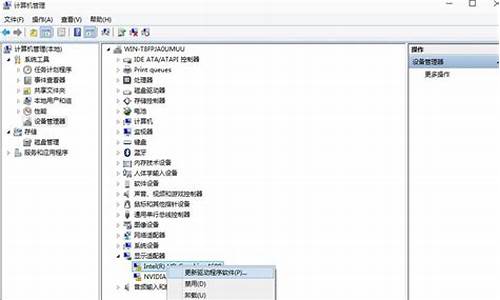您现在的位置是: 首页 > 电脑故障 电脑故障
怎么重装系统xp不用光盘_如何重装系统xp不用光盘
tamoadmin 2024-08-16 人已围观
简介1.不用光盘如何重装系统2.如何不用盘重装XP系统3.不用光盘,怎么在线重装xp系统4.WindowsXP的电脑没光盘u盘怎样重装系统5.怎么实现不用光盘重装xp系统?6.不用光碟和u盘,如何重装系统?无光驱笔记本重装系统方法一:利用硬盘安装器,直接恢复GHOST系统镜像 1.下载XP系统GHOST镜像,或者下载Ghost XP系统光盘镜像,再从光盘ISO镜像中提取出。gho文件(即系统GHOST
1.不用光盘如何重装系统
2.如何不用盘重装XP系统
3.不用光盘,怎么在线重装xp系统
4.WindowsXP的电脑没光盘u盘怎样重装系统
5.怎么实现不用光盘重装xp系统?
6.不用光碟和u盘,如何重装系统?

无光驱笔记本重装系统方法一:利用硬盘安装器,直接恢复GHOST系统镜像
1.下载XP系统GHOST镜像,或者下载Ghost XP系统光盘镜像,再从光盘ISO镜像中提取出。gho文件(即系统GHOST镜像包)。
2.下载硬盘安装器,推荐一款ghsot镜像硬盘安装器OneKey,比较好用。 OneKey下载
3.将onekey和。gho文件拷贝到非系统盘
4.双击onekey
5.选择还原系统,打开中选择。gho文件,还原分区选中系统盘。
onekey还原系统
6.确定,等待一会就会重启,并进入ghost恢复界面
7.安装完成。
以上方法适用于windows系统更换,目前还未测试onekey是否支持linux系统。
无光驱笔记本重装系统方法二:制作U盘启动盘 对无光驱笔记本安装系统
U盘启动盘制作过程详见以下文章: 制作U盘启动盘安装XP/Win7 如何用U盘制作windows PE多功能启动盘教程 DOS启动版U盘制作方法详解 U盘量产详解(图文教程)
无光驱笔记本重装系统过程:
接下来开启计算机进入bios设置为U盘启动。
进入DOS画面,运行拷入U盘的GHOST镜像文件(网上有很多,直接下载拷贝进U盘。记得要安装GHOST在U盘中)。
选Local→Disk→Form Image进入恢复菜单
选择镜像文件→Enter
进入恢复界面,选YES→OK.重新启动计算机,进入bios改回硬盘启动,保存此时你XP系统就做好了.
不用光盘如何重装系统
U盘重装XP的步骤如下:
(1)第一点,如何将U盘制成可以做系统的U盘启动盘:
你就是到网上下载一个叫:大启动盘制做工具,就可以了,安装后,它会帮你把u盘或者移动硬盘做起启动盘的,里面就带有一个PE,你再到有XP,WIN7的网址上,下载一个系统,可以用迅雷下载,下载好后,一般得到的是ISO文件,然后将GHOSTXP或者WIN7的iso文件提取出来:(你可通过一个工具UltraISO将它的一个以GHO为后缀名的文件提取出来),你再把这个提取出来的文件名为GHO的XP,WIN7直接放入U盘中就行了。做系统时,设好主板BIOS是U盘为启动项(设置方法下面有讲述),开机,这时会出现一个启动画面:有一个WINPE,还有分区工具PQ8.05和DM10.0,有的还有大硬盘分区工具DiskGen,手动GHOST11.2,,等等其他几项,这样就可以用GHOST11。2或者GHOST11。5手动做系统了。
(2)如何用U盘安装操作系统呢?
就是利用移动硬盘或者U盘做成的启动盘,来安装,首先设USB为第一启动项,这样开机启动电脑,然后进了U盘或者移动盘,就会现一个菜单,你可以利用这个菜单上的GHOST11。2来还原镜像,(一般这个U盘或者移动盘都会装有一个GHO为后缀名的GHOST版的操作系统,可以是XP3也可以是WIN7,)找到镜像还原就OK了。手动运用GHOST11。2将你提取的哪个WINXP或者WIN7操作系统进行镜像还原的方法:(就是进入GHOST11.2或11.5后,出现一个GHOST的手动画面菜单,你点击(Local-Disk-Form Image)选择好你的镜像所在盘符,点确定,然后选择你要还原的盘符,点OK,再选择FAST,就自动还原了) 祝你成功!
(3)哪如何设U盘为启动项呢?
第一种方法就是按F12,这个叫快速启动项设置键。你只要选USB-hdd为启动,有的是叫移动设置,用ENTER确定,就可以进USB启动了。(新的主板都有这个功能,2005年以前的主板就没有这个功能,哪就要用下面的方法)
第二种方法,就是按住DELETE,(当我有的电脑也是按F1,F2,F4,F11,ESC不过大部分是用DELETE)进入到BLOS中设,
(因为我不知道你的主板BLOS类型,所以我就一个一个来讲述) 一般主板的BLOS有三个主板型号:AWARD BIOS和AMI BLOS ,phoenix blos. 但BLOS中这两种主板型号:AWARD BIOS和AMI BLOS 用得最多. 在CMOS里面设置从u盘启动的方法:如下
(1)第一种就是:Award 6.0 型的主板。 当电脑刚刚启动出现:按下“DEL”键或“Delete”键不放手(当然有的电脑也是安ESC,F1,F2。F4,F11,但大部分电脑是安DELETE。),,直到出现BLOS, 即进入了系统基础输入输出CMOS设置,在这里按“向下或向上”箭头键选择“AdvancedBIOeatures”项。 设置方法∶选“First Boot Device”项按“Enter”回车键.会出现Floppy--软盘、HDD-0--硬盘、USB--U盘和移动盘项,CDROM--光盘 然后按“向上或向下”箭头键,选择“USB”项,接着按“Enter”回车键,即完成该项设置,你可以看到该项设置已经改变了。(2) 按“向下上或向左右”箭头键选择“Se & Exit Setup”项,即为选择进行保存设置项。选“Se & Exit Setup”项后按“Enter”回车键 按“Y”键,按“Enter”回车,系统会保存认置并重新启动。到这里为止,系统第一优先启动[U盘启动]项设置完成。
(2)第二种就是:: AMI 8.0 型的主板
1、启动计算机,当看到启动画面时,按“DEL”键进入BIOS;
2、按左右方向键移动到BOOT菜单;
3、在BOOT菜单中找到“1st Boot Device”设置项,按ENTET进入,将其值改为“USB-hdd”,然后按 "F10"键保存退出即可。
(3)第三种就是:
1.启动计算机,并按住DEL键不放(有的电脑是按F1,F2,F4,F11,ESC但用得最多的是DELETE),直到出现BIOS设置窗口(通常为蓝色背景,**或白色英文字)。
2.选择并进入第二项,“BIOS SETUP”(BIOS设置)。在里面找到包含BOOT文字的项或组,并找到依次排列的“FIRST”“SECEND”“THIRD”三项,分别代表“第一项启动”“第二项启动”和“第三项启动”。这里我们按顺序依次设置为“光驱”“软驱”“硬盘”即可。(如在这一页没有见到这三项E文,通常BOOT右边的选项菜单为“SETUP”,这时按回车进入即可看到了)应该选择“FIRST”敲回车键,在出来的子菜单选择USB-HDD。再按回车键. (有的电脑是找到BOOT----boot settings---boot device priority--enter(确定)--1ST BOOT DEVICE---USB-HDD--enter(确定))
3.选择好启动方式后,按F10键,出现E文对话框,按“Y”键(可省略),并回车,计算机自动重启,证明更改的设置生效了。
上面就是用U盘做系统的全过程。
如何不用盘重装XP系统
跟你介绍不使用光驱安装系统的两种方法:
一.使用硬盘安装器进行系统安装:
1.到网上通过百度搜索下载“硬盘安装器”软件的最新版和“winxpghost.iso”或“win7ghost.iso”克隆光盘镜像文件,保存到D盘;
2.安装硬盘安装器,并运行该软件,在程序操作界面,按提示载入winxpghost.iso或win7ghost.iso克隆光盘镜像文件,并按提示完成下一步操作,程序将自动帮你把winxp或win7操作系统,包括驱动程序、应用软件等安装到C盘,省事、省时又省力;
二.使用U盘启动电脑安装操作系统的方法:
1.首先到网上下载一个U盘启动安装程序,并安装好。建议下载“大超级U盘启动盘制作工具”,这个程序可以到网上通过百度搜索“大超级U盘启动盘制作工具”即可找到下载地址;
2.将你的U盘入电脑,点击桌面上的“大”快捷图标,运行大超级U盘启动盘制作工具,这时会出现一个制作U盘启动盘的操作界面,点击左下角的“一键制作USB启动盘”按钮,2分钟就可以制作好启动U盘。当然用其他启动U盘制作程序也可以,安装方法大同小异;
3.到网上搜索下载winxpghost.iso或者win7ghost.iso操作系统的克隆光盘映像文件(即iso文件)保存到D盘(如果是笔记本安装,请下载一个适合笔记本安装的winxp或win7克隆光盘映像iso文件,不要用台式机的克隆光盘映像文件来安装,以免安装后不能正常启动或者发生蓝屏现象);
4.将电脑设置为U盘启动(启动电脑后连续按DEL键,笔记本按F2键进入CMOS,将第一启动项设置为U盘启动,按F10保存退出)。注意你在制作U盘启动时如果设置为HDD或ZIP启动,你在电脑设置时一定要设置为相应的启动。例如你制作时设置为ZIP启动,那么你在电脑的启动项也必须设置为U盘的ZIP启动,否则启动不了;
5.重新启动电脑,进入U盘启动菜单,选择进入windows pe(系统安装);
6.点击win2003pe操作系统桌面上的Onekey快捷图标,运行Onekey硬盘安装器,进入操作界面将D盘上的系统克隆光盘的iso文件加载到硬盘安装器。如果你不会,点击下面的“高级”按钮,再点击右边窗口的“搜索”按钮,硬盘安装器将自动搜索你硬盘上的系统克隆光盘映像文件中的gho文件,选中你所需要的gho文件,再到窗口左边选择将系统安装到C盘,点击确定,这时系统将重新启动,全自动完成系统安装(包括驱动程序和常用软件)。
winxp和win7安装方法完全一致。
不用光盘,怎么在线重装xp系统
用以前做过的ghost备份还原,如果事先没有做过系统备份可从别处拷个GHOST镜象文件恢复下系统就行了,具体步骤如下:
一、分区备份
使用Ghost进行系统备份,有整个硬盘(Disk)和分区硬盘(Partition)两种方式。在菜单中点击 Local(本地)项,在右面弹出的菜单中有3个子项,其中 Disk表示备份整个硬盘(即克隆)、Partition 表示备份硬盘的单个分区、Check 表示检查硬盘或备份的文件,查看是否可能因分区、硬盘被破坏等造成备份或还原失败。分区备份作为个人用户来保存系统数据,特别是在恢复和复制系统分区时具有实用价值。
选 Local→Partition→To Image 菜单,弹出硬盘选择窗口,开始分区备份操作。点击该窗口中白色的硬盘信息条,选择硬盘,进入窗口,选择要操作的分区(若没有鼠标,可用键盘进行操作:TAB键进行切换,回车键进行确认,方向键进行选择)。 在弹出的窗口中选择备份储存的目录路径并输入备份文件名称,注意备份文件的名称带有 GHO 的后缀名。 接下来,程序会询问是否压缩备份数据,并给出3个选择:No 表示不压缩,Fast表示压缩比例小而执行备份速度较快,High 就是压缩比例高但执行备份速度相当慢。最后选择 Yes 按钮即开始进行分区硬盘的备份。Ghost 备份的速度相当快,不用久等就可以完成,备份的文件以 GHO 后缀名储存在设定的目录中。
二、硬盘克隆与备份
硬盘的克隆就是对整个硬盘的备份和还原。选择菜单Local→Disk→To Disk,在弹出的窗口中选择源硬盘(第一个硬盘),然后选择要复制到的目标硬盘(第二个硬盘)。注意,可以设置目标硬盘各个分区的大小,Ghost 可以自动对目标硬盘按设定的分区数值进行分区和格式化。选择 Yes 开始执行。
Ghost 能将目标硬盘复制得与源硬盘几乎完全一样,并实现分区、格式化、复制系统和文件一步完成。只是要注意目标硬盘不能太小,必须能将源硬盘的数据内容装下。
Ghost 还提供了一项硬盘备份功能,就是将整个硬盘的数据备份成一个文件保存在硬盘上(菜单 Local→Disk→To Image),然后就可以随时还原到其他硬盘或源硬盘上,这对安装多个系统很方便。使用方法与分区备份相似。
三、备份还原
如果硬盘中备份的分区数据受到损坏,用一般数据修复方法不能修复,以及系统被破坏后不能启动,都可以用备份的数据进行完全的复原而无须重新安装程序或系统。当然,也可以将备份还原到另一个硬盘上。
要恢复备份的分区,就在界面中选择菜单Local→Partition→From Image,在弹出窗口中选择还原的备份文件,再选择还原的硬盘和分区,点击 Yes 按钮即可。
好了,就不多说了,相信聪明的你已经完全理解了,最后,祝你成功噢.*^_^*
WindowsXP的电脑没光盘u盘怎样重装系统
电脑系统没有完全崩溃,可以用硬盘安装XP的操作系统,无需借助光盘或者u盘,简单快速。 具体操作如下:首先到WIN7旗舰版基地去/xp/ylmf/3313.html下载最新并且免费激活的雨林木风 GHOST XP SP3操作系统.接着将下载的XP操作系统,解压到D盘,千万不要解压到C盘。然后打开解压后的文件夹,双击“硬盘安装器”,在打开的窗口中,点击“安装”.即可.最后在出现的窗口中,ghost映像文件路径会自动加入,选择需要还原到的分区,默认是C盘,点击“确定”按钮即可自动安装。
怎么实现不用光盘重装xp系统?
u盘启动安装winXP系统具体操作步骤如下:
1、首先将u盘制作成u深度u盘启动盘,重启电脑等待出现开机画面按下启动快捷键,选择u盘启动进入到u深度主菜单,选取“03U深度Win2003PE经典版(老机器)”选项,按下回车键确认。
2、进入win8PE系统,将会自行弹出安装工具,点击“浏览”进行选择存到u盘中winXP系统镜像文件。
3、等待u深度pe装机工具自动加载winXP系统镜像包安装文件,只需选择安装磁盘位置,然后点击“确定”按钮即可。
4、此时在弹出的提示窗口直接点击“确定”按钮。
5、随后安装工具开始工作,请耐心等待几分钟。
6、完成后会弹出重启电脑提示,点击“是(Y)”按钮即可。
7 、此时就可以拔除u盘了,重启系统开始进行安装,无需进行操作,等待安装完成即可,最终进入系统桌面前还会重启一次。
不用光碟和u盘,如何重装系统?
一、不用光盘可以使用ghost镜像进行安装。
二、前提:系统能进入桌面。可以在系统内进行直接安装。
1、准备好ghost安装器与xp的ghost镜像。
2、运行ghost安装器。如图
3、选择C盘,选择还原,在映像后的路径中设置准备好的xp镜像。
4、点击执行。机子自动重启开始安装。安装完成后重启进入桌面。
三、前提:系统无法进入桌面。无法在系统内进行安装。
1、bios中设置U盘启动。保存退出。
2、插入启动U盘。重启电脑。
3、出现启动菜单,如图
4、进入pe,如图
5、运行桌面一键安装系统软件。如图
6、安装步骤安装。如图
7、重启后开始安装,完成后重启进入桌面。
可以直接在网上找靠谱的软件,然后安装,但是最好要先杀毒,不然的话,电脑会崩溃。
重装系统的步骤:
1、在网上搜索一个ghost镜像,不管事win7,win8,还是XP,windows,好,下载完成后,你会看到,像几个文件:
2、自动安装ghost? win7/win8/XP到硬盘
3、 看看自己的系统盘事那个,一般是C盘,其余盘的文件等你安装后,都在,记住,千万别点错盘了,点错了,你的重要资料都没有。
4、看看那个镜像文件的位置有没有错,一般不会错的,好,把自己重要文件备份后,你就可以点击执行了,剩下的事情,系统会帮你搞定。
5、安装完后,一般都会让你安装驱动,这是你要注意,是不是你计算机的驱动,我当时就安装错了,重启后电脑是黑屏,不过没事,再重新启动,进入“安全模式”或者“网络安全模式“,这时候,把安装错的驱动”卸载“再重启进入正常模式,可以了,不黑屏了。OK搞定。
6、硬盘装系统,不用U盘,也不用光盘,一键解决。